cad设置自动保存位置总是无法设置为该值该怎么办?
发布时间:2016-12-21 来源:查字典编辑
摘要:对autocad软件默认自动保存的位置进行修改。1、首先打开autocad软件,如下图:2、输入【savefilepath】命令,如下图:3...
对autocad软件默认自动保存的位置进行修改。
1、首先打开autocad软件,如下图:
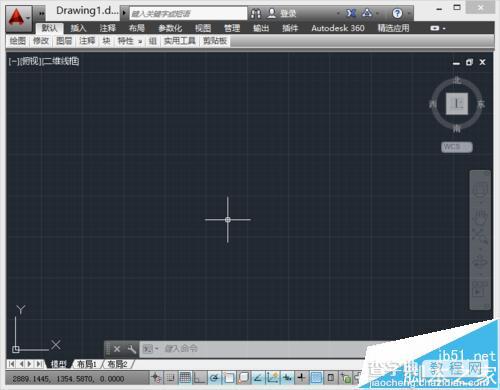
2、输入【savefilepath】命令,如下图:
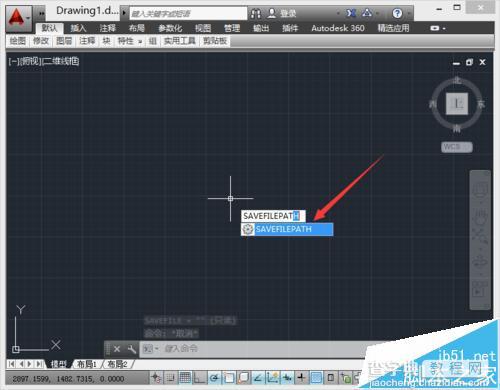
3、弹出autocad软件自动保存文件的路径,包含相应的磁盘符、目录、文件夹,如下图:
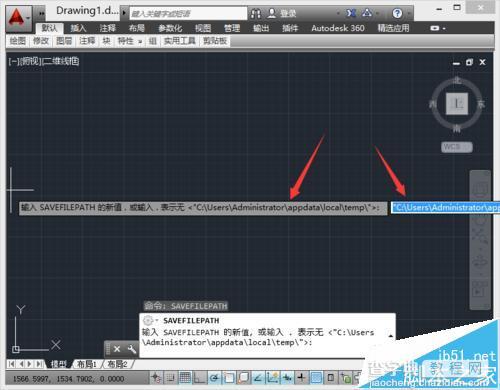
4、此处想调整为e盘的autocad save文件夹中,但是弹出错误提示【无法设置为该值】,如下图:
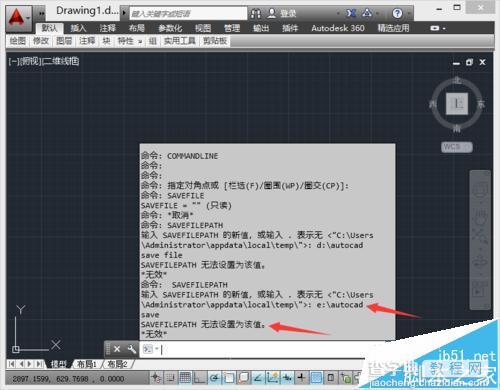
5、打开【计算机】中的【本地磁盘(E:)】,发现没有该文件夹,如下图:
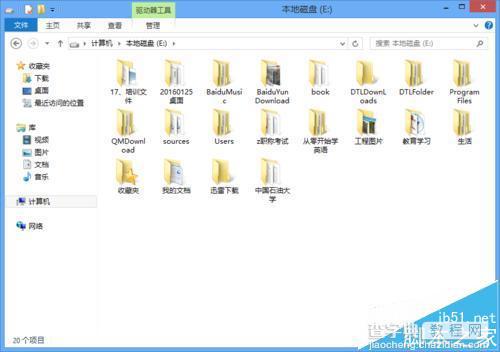
6、新建一个名称为【autocad save】的文件夹,如下图:
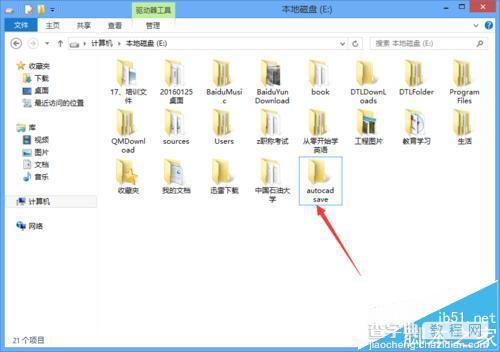
7、再次输入【savefilepath】命令,同时输入路径【e:autocad save】,如下图:
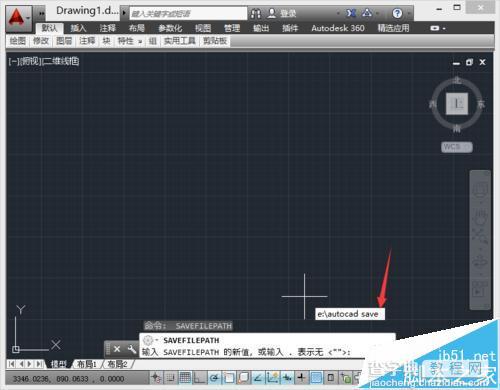
8、不再弹出错误提示:【无法设置为该值】,如下图:
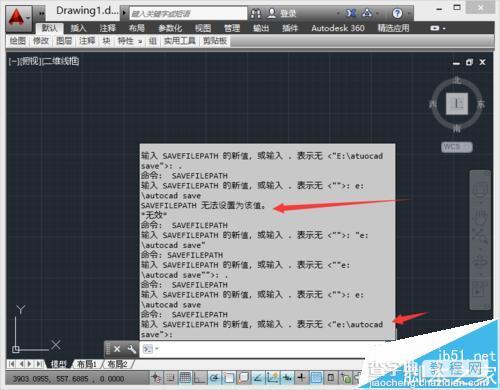
9、再次输入【savefilepath】命令,可以看到自动保存文件的路径已经为【e:autocad save】,如下图:
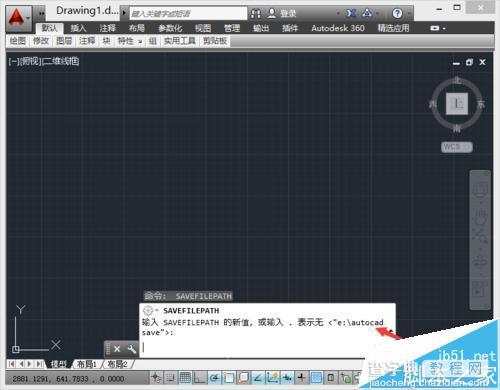
10、调整autocad软件的自动保存位置教程结束。
注意事项:设置为自动保存位置的文件夹或目录一定要存在。


